Windows 10을 위한 7가지 최고의 날씨 앱
게시 됨: 2021-02-16날씨는 삶의 거의 모든 부분에 영향을 미칩니다. 출근할 때 옷을 입는 방법, 우산을 가지고 다닐지, 주말 계획이 무엇인지 결정하는 것입니다.
날씨 사이트를 방문하여 항상 날씨를 확인하고 싶습니까? 더 편리한 아이디어는 일기 예보 및 업데이트를 자동으로 표시하는 Windows 앱을 설치하는 것입니다.
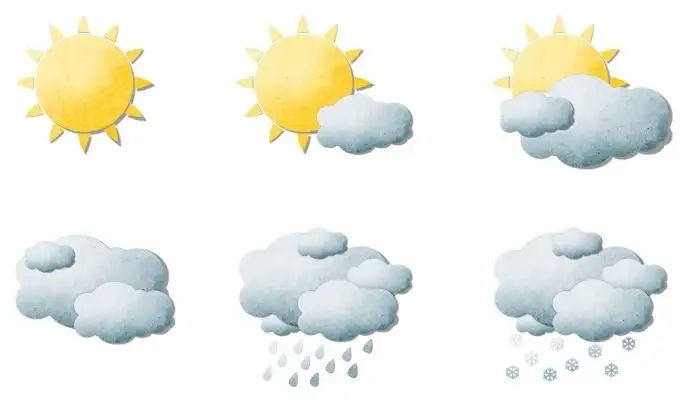
Microsoft Store의 많은 Windows 10용 날씨 앱 또는 온라인에서 제공되는 데스크톱 앱은 설치할 가치가 없거나 맬웨어를 포함합니다.
따라서 지금 무료로 설치하여 날씨를 항상 모니터링할 수 있는 최고의 Microsoft Store 및 데스크톱 앱이 있습니다.
Microsoft Store의 Windows 10용 날씨 앱
사용 가능한 최고의 날씨 앱만 설치하고 테스트했으므로 최고의 날씨 앱에서 선택할 수 있습니다.
MSN 날씨
MSN 날씨 앱은 오랫동안 Microsoft 스토어에서 가장 인기 있는 날씨 앱이었습니다. 좋은 이유로. 그것은 가장 깨끗한 사용자 인터페이스, 아름다운 레이아웃을 가지고 있으며 사용하기 쉽습니다.
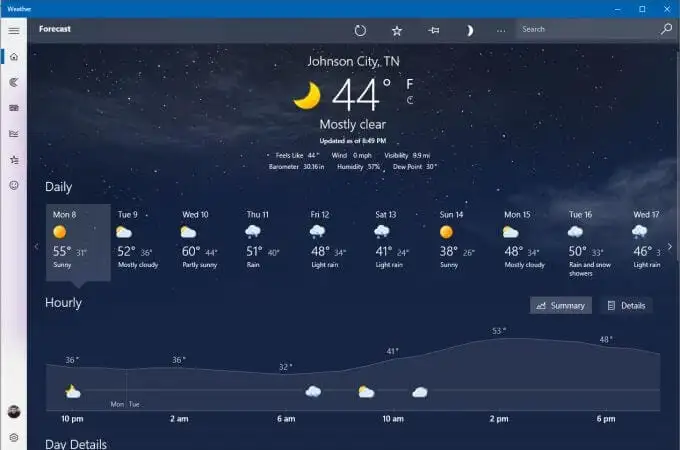
메인 페이지에서 현재 지역 온도와 날씨 세부 정보를 그 아래에서 볼 수 있습니다. 그 아래에 9일 동안의 일기예보를 한 눈에 볼 수 있습니다. 그 아래에는 현재 시간부터 다음 24시간까지의 날씨 타임라인이 있습니다.
2시간 레이더 관찰 애니메이션을 보려면 왼쪽 탐색 모음에서 지도 아이콘을 선택합니다.
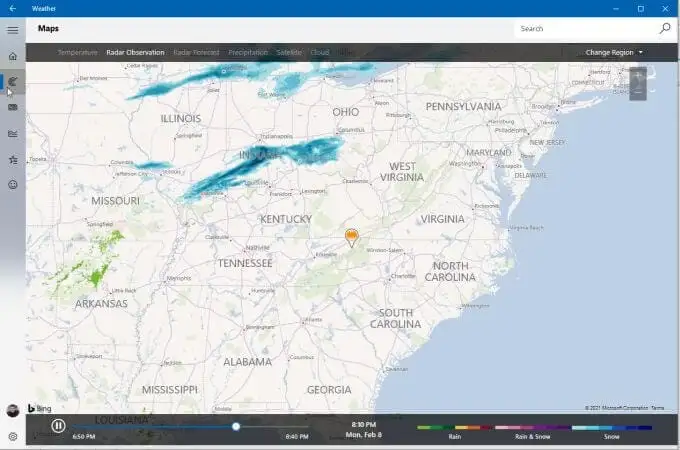
상단의 탐색 링크를 사용하면 온도, 레이더 관측, 레이더 예측, 강수량, 위성 또는 구름을 포함한 여러 지도 간에 이 보기를 전환할 수 있습니다.
이 탐색 패널의 또 다른 유용한 탭은 Historical Weather 입니다.
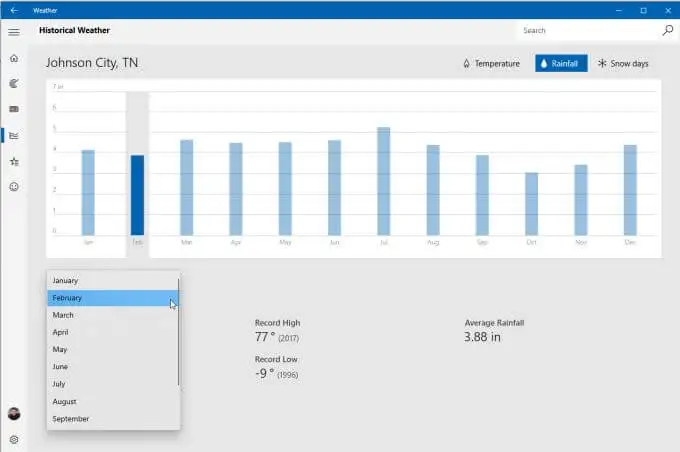
이것은 온도, 강우량 및 눈 일을 포함하여 과거 날씨의 지난 12개월을 제공합니다.
즐겨찾는 장소 를 선택하여 날씨를 보기 위해 앱에 추가한 위치를 확인합니다.
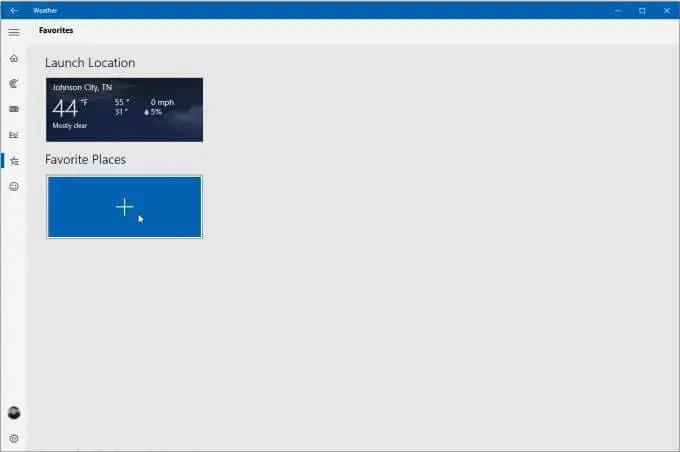
원할 때마다 위치를 전환할 수 있도록 더 많은 새 장소를 추가할 수 있습니다.
마이레이더
유료 MyRadar 앱과 광고가 있는 무료 버전이 있습니다. 처음 실행하면 지도가 애니메이션 레이더 지도로 매우 간단해 보입니다.
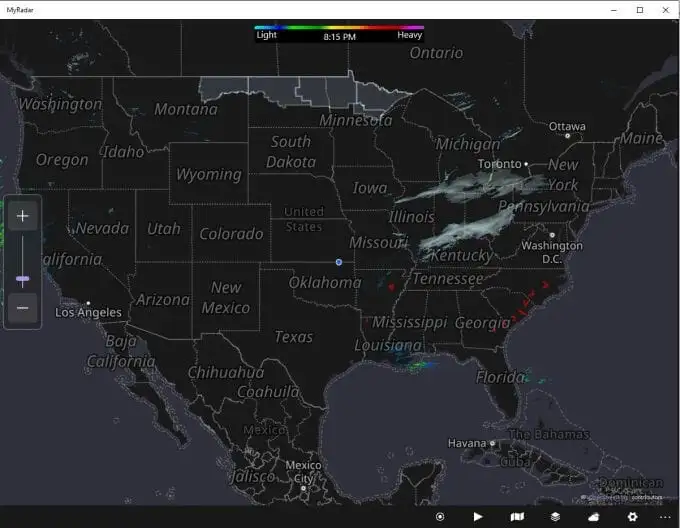
단, 앱 우측 하단의 지도 아이콘을 선택하면 지도 종류를 도로, 항공, 회색조로 변경할 수 있습니다. 유료 버전에서는 VFR(Visual Flight Rules) 또는 IFT(Instrument Flight Rules) 지도를 선택할 수도 있습니다.
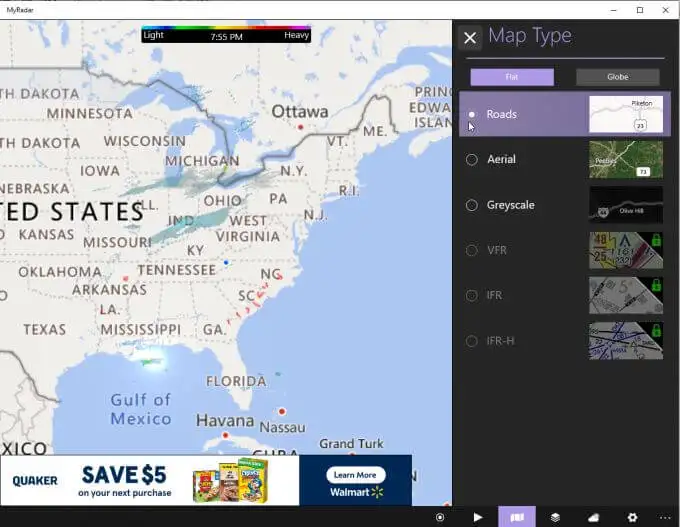
다음을 포함한 다양한 레이어 선택 항목에서 추가할 레이어 아이콘을 선택합니다.
- 바람
- 온도
- 구름
- 경고
- 전망
- 프론트
- 허리케인
- 대기질(AQI)
- 비행
- 궤도 추적
- 지진
- 산불
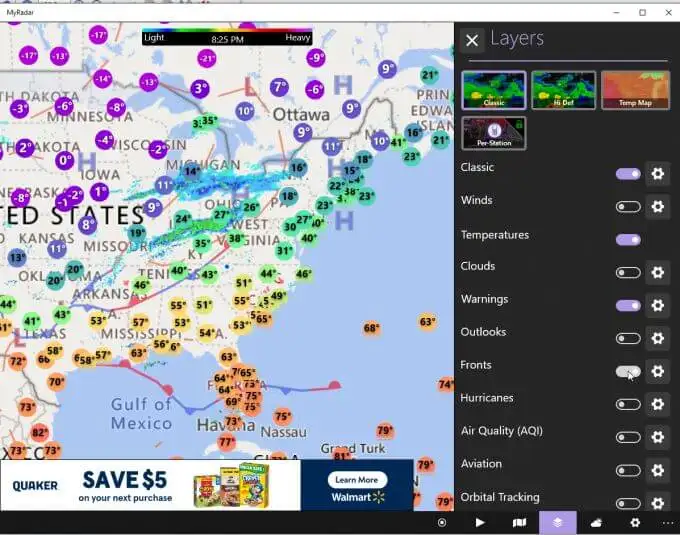
또한 오른쪽 맨 아래에 있는 예측 아이콘을 눌러 페이지 오른쪽에 자세한 예측 패널을 볼 수도 있습니다.
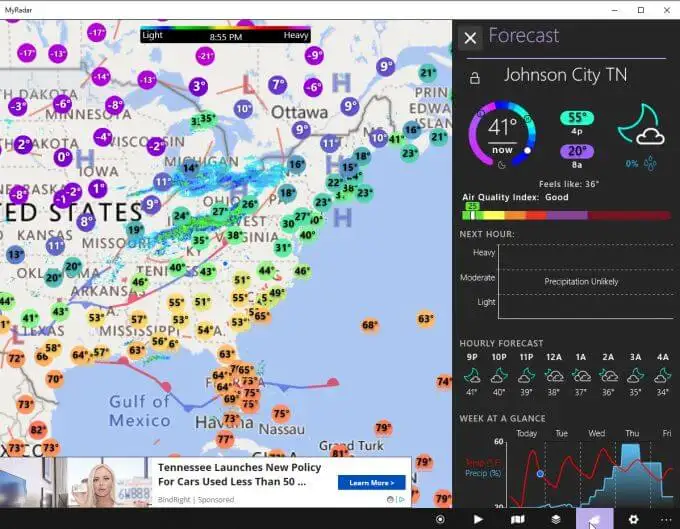
이 예보 표시는 최고 기온과 최저 기온, 대기 질, 강수 예보, 시간별 기온 예보, 기온과 강수량에 대한 주간 검토 등 데이터가 가장 많이 채워진 형식 중 하나입니다.
간단한 날씨
Microsoft Store의 Simple Weather 앱은 솔직히 간단하기 때문에 이름이 적절합니다. 그러나 단순하다고 해서 비효율적인 것은 아닙니다.
앱을 처음 실행할 때 날씨를 모니터링할 위치를 추가해야 합니다.
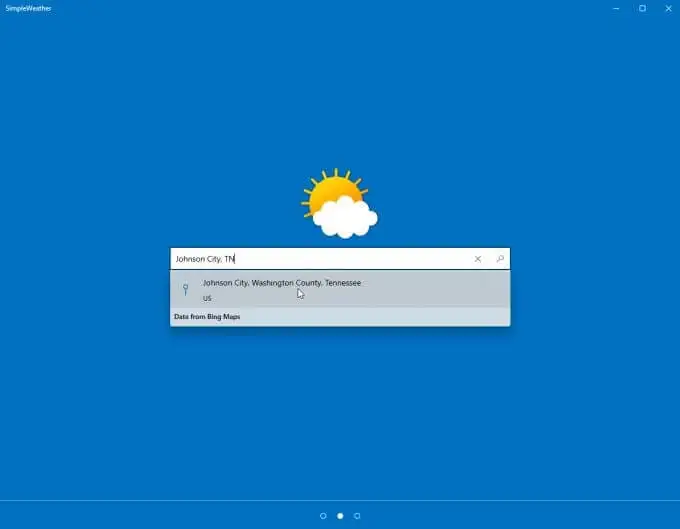
다음으로 온도 단위, 업데이트 빈도, 바탕 화면 알림 활성화 여부를 선택합니다.
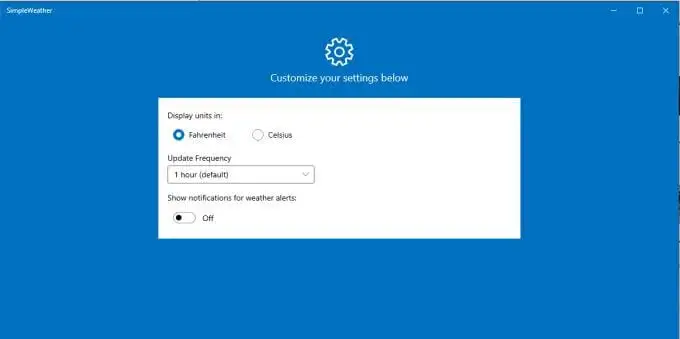
완료되면 지역 날씨, 온도, 기압계 및 온도 추세가 깨끗하고 간단하게 표시됩니다.
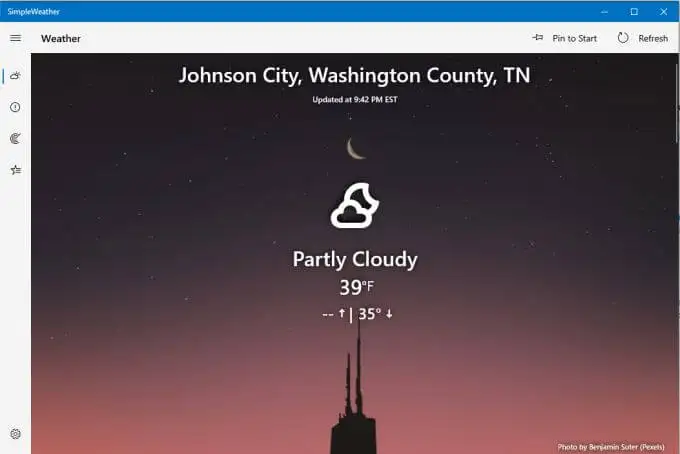
왼쪽 탐색 메뉴에서 레이더 아이콘을 선택하면 선택한 영역의 레이더 맵을 볼 수 있습니다.
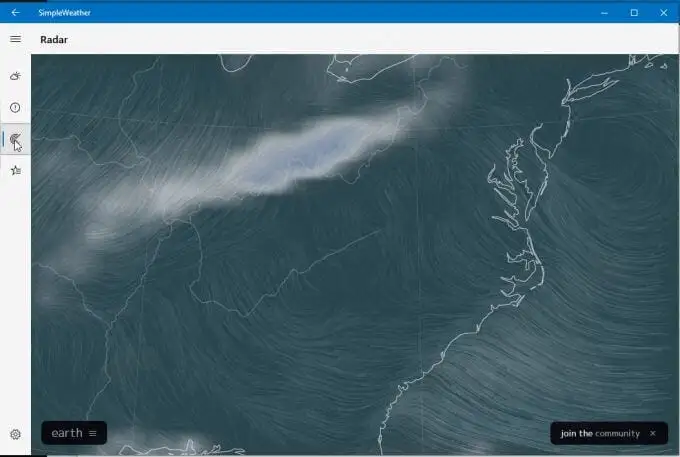
모드(공기, 바다, 미립자 등), 애니메이션 유형, 오버레이, 투영 등과 같은 레이더 세부 정보를 선택하려면 하단에서 지구 를 선택합니다.
추가한 날씨 위치를 검토하고 보고 싶은 추가 위치를 추가하려면 왼쪽에서 위치 아이콘을 선택하십시오.
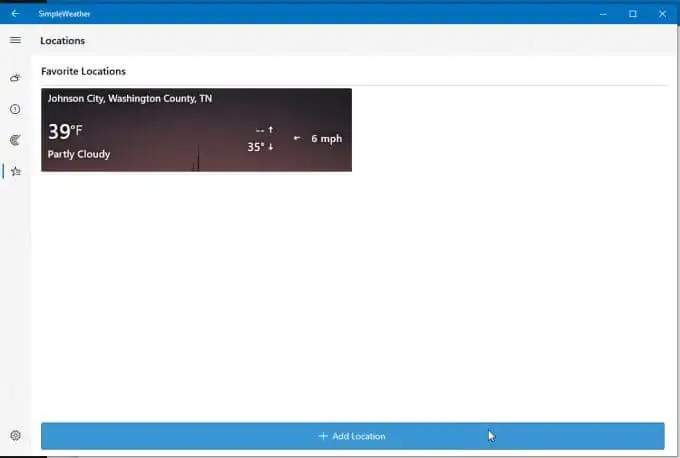
날씨 알림
Microsoft Store에서 잘 알려지지 않은 날씨 앱은 Weather Notify입니다. 실제로 Windows 10용으로 더 아름다운 날씨 앱 중 하나이며 바탕 화면의 어느 위치에 놓아도 잘 보이는 투명한 대시보드가 있습니다.
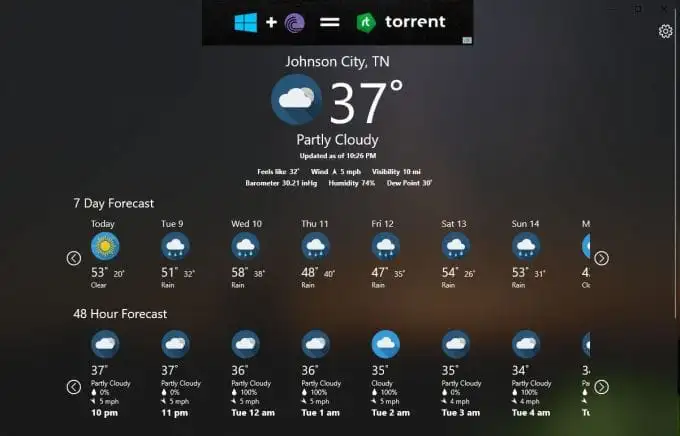
상단에 광고 표시줄이 포함되어 있지만 눈에 잘 띄지 않으며 메인 페이지에서 제공되는 날씨 데이터가 상세하고 유용합니다.

여기에는 현지 위치 온도 및 세부 정보가 포함됩니다(위치가 자동으로 감지됨).
그 아래에는 7일 예보와 48시간 단위 예보가 표시됩니다. 각 타임라인을 좌우로 스크롤하면 더 많은 것을 볼 수 있습니다.

설정 아이콘을 선택하여 위치 자동 감지, 온도 측정항목 및 백그라운드 모드를 조정합니다(이러한 변경 사항을 보려면 앱을 다시 시작해야 함).
딸기 날씨
Strawberry Weather는 대담한 디자인의 Microsoft 스토어 앱입니다. 기본 인터페이스는 밝은 빨간색 배경과 간단한 방식으로 지역 날씨 정보를 보여주는 매우 간단한 디스플레이를 가지고 있습니다.
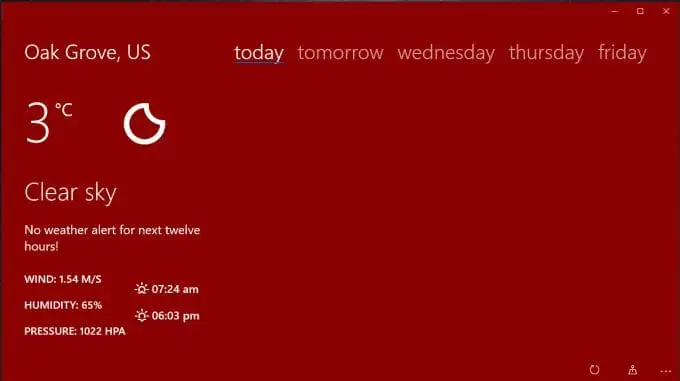
현지 온도가 표시됩니다(기본값은 섭씨이지만 화씨로 변경할 수 있음). 대시보드에는 다음도 표시됩니다.
- 문페이즈
- 현재 날씨
- 날씨 알림
- 풍속 및 방향
- 습기
- 기압
- 일출과 일몰
내일이나 요일을 선택하면 몇 시간 블록에 걸친 예보를 볼 수 있습니다.
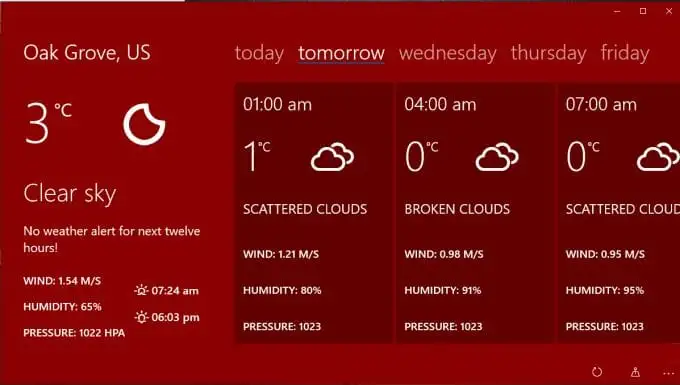
설정 아이콘을 선택하여 첫 번째 라이브 타일에 표시되는 데이터, 대시보드 새로 고침 빈도, 위치에 대한 도시 이름 표시 여부, 딸기 날씨를 잠금 화면으로 설정할지 여부 등을 조정합니다.
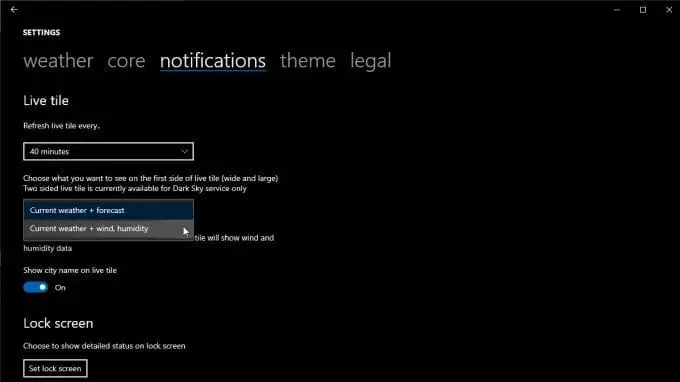
핵심 탭에서 기본 위치, 단위, 시간 형식 등을 변경할 수 있습니다.
Windows 10용 날씨 데스크탑 애플리케이션
Microsoft Store 앱은 편리하고 쉽게 설치할 수 있지만 항상 전체 데스크톱 앱만큼 기능하지는 않습니다. 많은 데스크탑 앱을 사용하면 디스플레이를 측면에 고정하거나 작업 표시줄과 통합하는 등의 작업을 수행할 수 있습니다.
다음은 실제로 설치할 가치가 있는 Windows 10용 최고의 데스크톱 날씨 앱 두 가지입니다.
웨더버그
WeatherBug는 수년 동안 인기 있는 날씨 웹사이트였습니다. 웹사이트 자체는 날씨 정보와 뉴스에 대한 훌륭한 소스입니다. 그러나 WeatherBug는 브라우저를 사용하지 않고도 데스크탑에서 해당 정보를 얻을 수 있는 데스크탑 앱을 제공합니다.
일단 설치하면 깔끔한 데스크탑 페이지에서 거의 모든 동일한 날씨 정보를 얻을 수 있습니다.
메인 페이지에서 현재 온도와 최고 및 최저 온도를 포함한 지역 날씨 정보를 볼 수 있습니다.
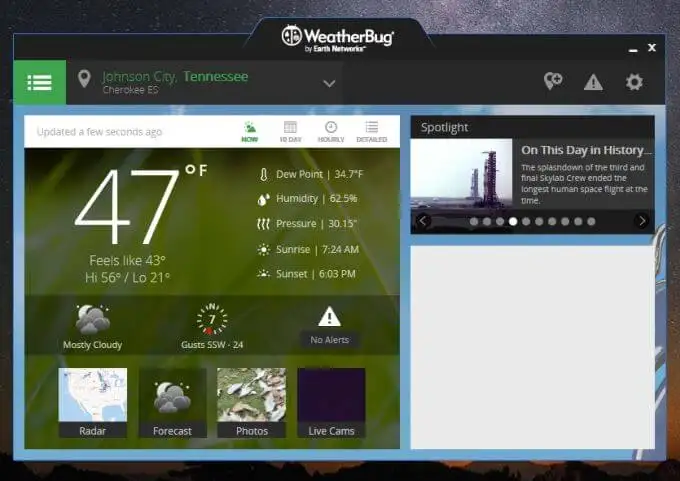
기타 정보에는 다음이 포함됩니다.
- 이슬점
- 습기
- 압력
- 일출과 일몰
- 풍속 및 방향
- 현재 기상 조건
- 날씨 알림
메뉴를 선택하여 10일 예보, 시간별 날씨 분석 등과 같은 다른 보기를 확인하세요. 지도 를 선택하여 레이더, 가뭄, 독감 지도 또는 허리케인 추적기와 같은 지도 보기 옵션을 확인합니다.
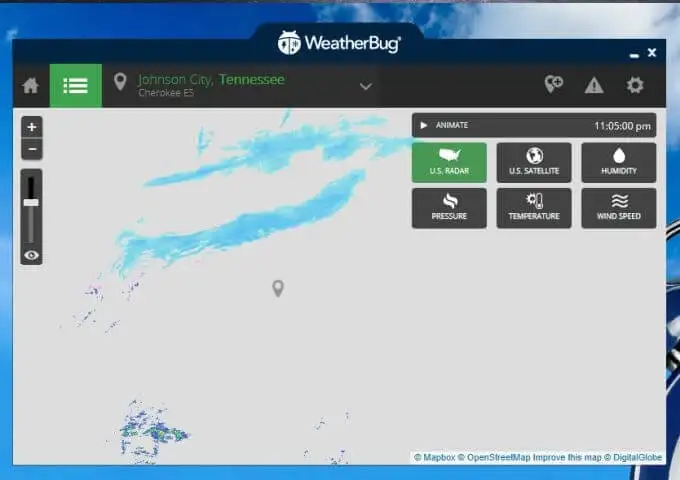
무엇을 선택하든 지정된 위치를 중심으로 유지됩니다. 레이더 맵을 사용하면 미국 레이더 보기, 위성 보기, 습도, 기압, 온도 또는 풍속 데이터 맵 간에 전환할 수 있습니다.
이 Windows 10용 데스크톱 날씨 앱의 유일한 단점은 테두리로 큰 광고 패널이 포함되어 있다는 것입니다.
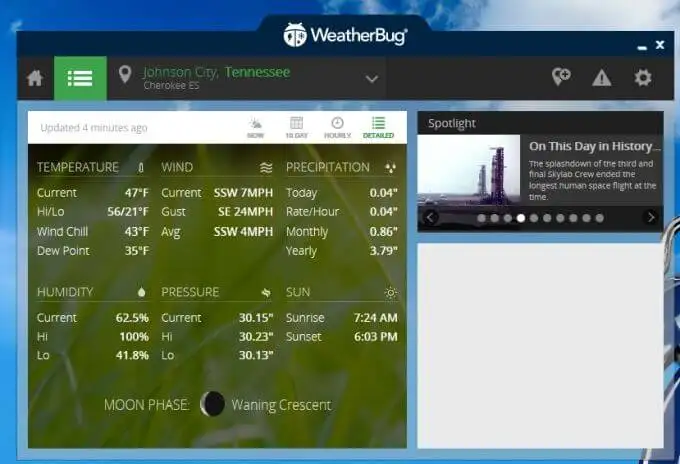
이를 견딜 수 있다면 브라우저를 사용하여 보다 생산적인 작업을 수행하는 동안 어떤 화면에서든 열어 둘 수 있는 매우 유용한 데스크탑 날씨 앱을 얻게 됩니다.
웨더메이트
WeatherMate는 필요할 때까지 방해되지 않기 때문에 가장 유용한 데스크탑 날씨 앱 중 하나입니다.
WeatherMate를 실행하면 화면 상단에 고정되어 저절로 숨겨집니다. 도크를 아래로 내리려면 앱 창 근처에 마우스를 놓습니다.
설정 을 사용하여 앱의 현재 날씨 표시에 하나 이상의 위치를 추가합니다.
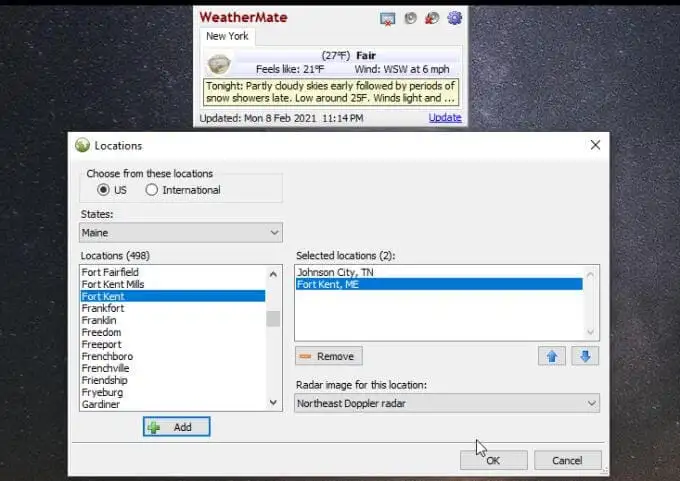
앱을 열면 추가한 각 위치에 대한 탭이 표시됩니다. 현재 온도와 날씨 조건은 물론 날씨에 대한 자세한 텍스트 정보를 얻을 수 있습니다.
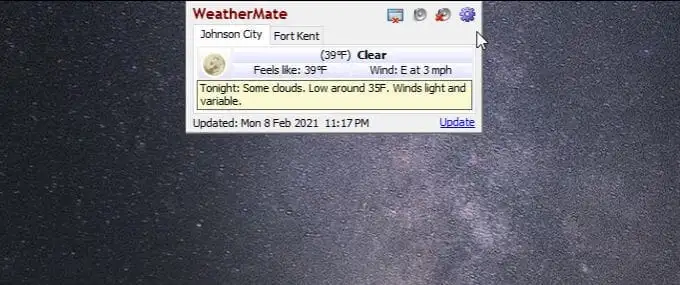
앱이 너무 단순해 보이지만 설정 섹션에서 더 많은 날씨 세부 정보를 추가할 수도 있습니다.
창을 열 때마다 창에 표시하려는 모든 지도 유형을 추가하려면 미국 지도를 선택하십시오. 지도 유형은 예보, 강수량, 악천후 등으로 분류됩니다.
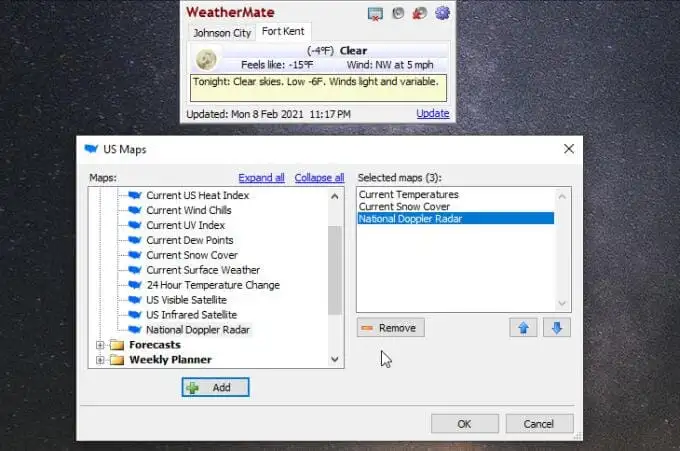
이제 앱을 다시 열 때마다 앱에 추가한 위치에 대해 선택한 날씨 유형이 표시됩니다.
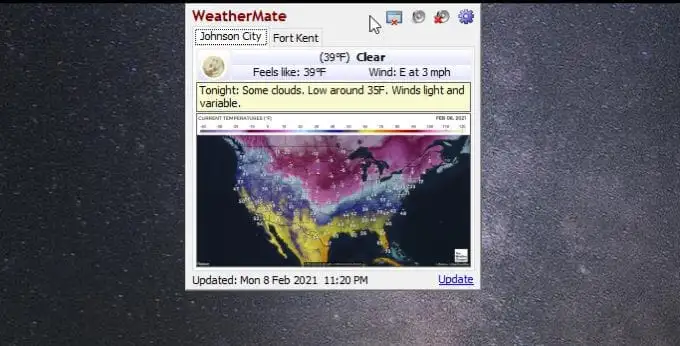
원하는 경우 각 위치 표시에 여러 지도를 추가할 수 있습니다.
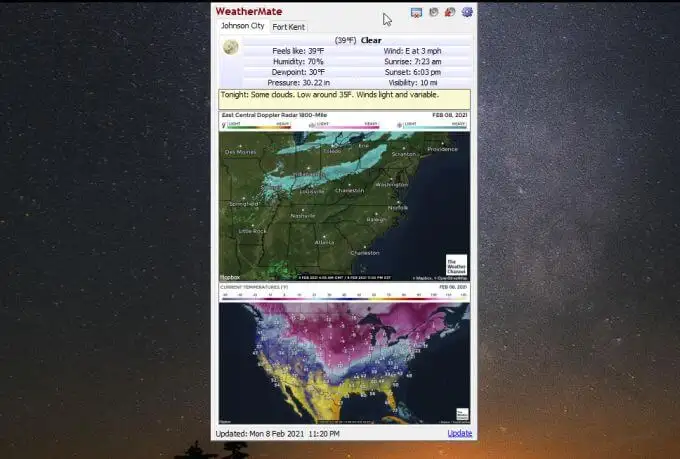
설정 메뉴 자체를 사용하면 표시 옵션, 창이 고정되는 위치, 실행 방법 및 시기, 바탕 화면 경고 등을 사용자 지정할 수 있습니다.
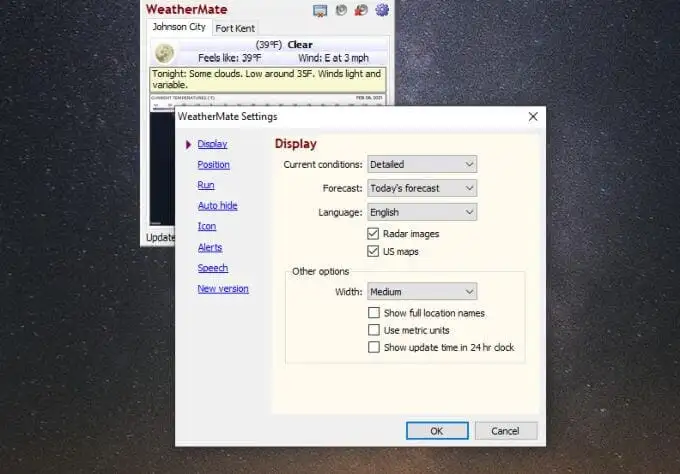
믿을 수 없을 정도로 단순해 보이는 이 앱은 필요할 때까지 데스크탑 공간을 전혀 차지하지 않고도 날씨 정보를 손끝에서 바로 유지할 수 있는 가장 쉬운 방법 중 하나일 것입니다.
Windows 10에서 날씨 앱 사용하기
브라우저는 탭을 열 때마다 많은 메모리를 사용하는 경향이 있습니다. 열린 탭의 수를 줄이는 것은 메모리 소비를 줄이는 데 유용한 방법입니다. 날씨를 자주 확인하는 경향이 있는 경우 이 앱 중 하나를 설치하면 일기 예보를 다시 보기 위해 새 브라우저 탭을 열 필요가 없습니다.
